Инструкции по разборке ноутбуков compaq presario cq50 cq60 cq70
Отдельно про этот ноутбук в статье: " Старый ноутбук которому уже 10 лет, что с ним делать? ". А тут скопирую еще раз его данные.
Технические характеристики
- Диагональ: 15.6 "
- Разрешение: 1366x768
- Видеокарта встроенная Intel GMA HD
- Процессор: Intel Celeron B820, Sandy Bridge, 1700 МГц
Количество ядер процессора: 2
Объем кэша L2: 512 КБ
Объем кэша L3:2 МБ
Чипсет: Intel HM65
Разборка старого ноутбука
В разборке ничего сложного нет откручиваем все винтики и сортируем их что бы затем не перепутать.
Для меня сложно было вытащить клавиатуру, а ее нужно вытаскивать, так как под ней винтики для дальнейшей разборки
Нужно открутить винт он будет с другой стороны ноутбука
Вот этот с другой стороны ноутбука
И отжать защелки
Конечно аккуратно снимаем все шлейфы и приступаем к чистке
Для этого снимаем материнскую плату и откручиваем радиатор с процессором
Все чистим в том числе и от старой термопасты и собираем обратно
Меняем батарейку BIOS
Но можно и через окошко
И переходим к следующему этапу модернизации
Модернизация старого ноутбука
Процессор
Начнем мы с сердца каждого компьютера - процессора
Для замены процессора нам нужно помнить и понимать некоторые вещи, такие как:
- сокет
- используемый чипсет
- мощность процессора
Сокет (Socket)
У нас установлен Intel Celeron B820, Sandy Bridge, 1700 МГц на Socket G2 об этом нам говорит надпись на нем SR0HQ
Процессор можно поменять так как он установлен на Сокете, а не впаян в материнскую плату. Socket G2 или по другому (синонимы): Socket PGA 988; Socket 988; rPGA 988B; rPGA 989
Используемый чипсет
У нас установлен чипсет SJTNV это Mobile Intel HM70 Chipset (SJTNV)
Чипсет HM70 не поддерживает процессоры Core™ i3, Core™ i5, Core™ i7! Ноутбук будет выключаться через 30 минут!
А значит нам остаются варианты.
Mobile Celeron : B710 (1.5M Cache, 1.60 GHz), B720 (1.5M Cache, 1.70 GHz), B730 (1.5M Cache, 1.80 GHz).
Mobile Celeron : B800 (2M Cache, 1.50 GHz), B810 (2M Cache, 1.60 GHz), B815 (2M Cache, 1.60 GHz), B820 (2M Cache, 1.70 GHz) , B830 (2M Cache, 1.80 GHz), B840 (2M Cache, 1.90 GHz); Mobile Pentium : B940 (2M Cache, 2.00 GHz), B950 (2M Cache, 2.10 GHz), B960 (2M Cache, 2.20 GHz), B970 (2M Cache, 2.30 GHz), B980 (2M Cache, 2.40 GHz), B987 (2M Cache, 1.50 GHz).
Mobile Celeron : 1000M (2M Cache, 1.80 GHz), 1005M (2M Cache, 1.90 GHz), 1020M (2M Cache, 2.10 GHz); Mobile Pentium : 2020M (2M Cache, 2.40 GHz), 2030M (2M Cache, 2.50 GHz).
Вывод: самый "мощный" это Dual Core (Ivy Bridge, 22 нм, 35 Вт) 2030M (2M Cache, 2.50 GHz), апгрейд в этом случае очень сомнительный.
Мощность
И тут не зря указана мощность так как подсистема питания и охлаждение рассчитана на мощность до 35 Вт, ну в принципе все это и подойдет.
Я пока не поменял процессор и в поисках дешевого варианта.
Информацию брал отсюда , там же вы можете посмотреть как меняется система охлаждение в зависимости от мощности и охлаждается не только процессор но чипсет, и подсистема питания, мосфеты.

И снова "валенок" производства HP

Сколько бы ноутов не чистил, но самые красивые "валенки" производят охлады HP. Он так гармоничен с СО, что кажется "так и должно быть".
Клиент в этот раз адекватный, сам признался что не чистил с самой покупки. После чистки ноут начал "дышать по-новому".

Ноут чистить НЕ обязательно!
Показывать тем пользователям которые говорят "Мой ноутбук чистить не обязательно, у меня в квартире/доме чисто".



Когда за ремонт ноутбука берётся автослесарь со стажем
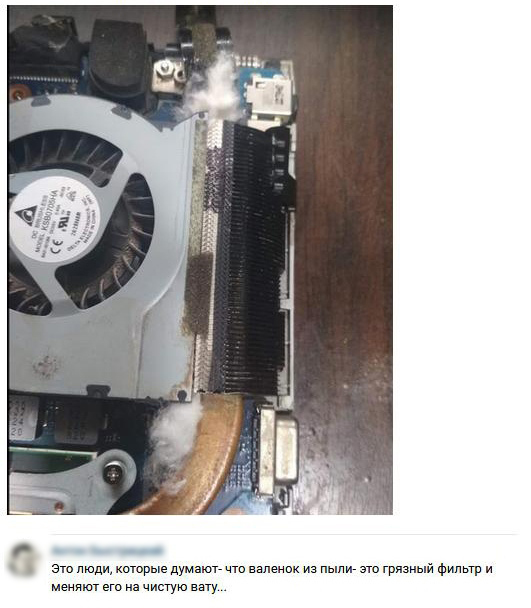
Лайфхак от клиента
Принёс парень ноутбук на чистку, потом когда забирал его, светил фонариком в винт и что-то внимательно рассматривал.
Я поинтересовался что он там смотрит и парень объясняет что носил как-то ноутбук на чистку а ему просто компрессором продули не разбирая его, теперь он в шляпку винтика клеит немного пластилина)
И кстати хороший вариант чтоб понять разбирали ли Вам ноут или нет
Раритетный огрызок.. что же внутри?
Доброго времени суток всем. Попал ко мне в руки раритетный огрызок середины 90-х годов, а именно PowerBook 5300cs. Решено было его разобрать для чистки от векового слоя грязи, ну и посмотреть что же там есть. И вот что из этого вышло.

Вот он сам, уже чистенький и собранный обратно.

Собственно, что удивило, так это высокая ремонтопригодность и удобство разорки-сборки данного устройства. Во-первых все винты откручиваются одной отверткой, в целом стандартной. Потом, чтобы получить доступ к внутренностям, достаточно открутить 3 винта, снять клавиатуру (крепится 3 этими винтами) и снять верхнюю панель. и все.

А еще у него сьемный флопик. Непонятно для чего. Но вроде как в этот слот можно было запихать дополнительный хард (не уверен) и был прототип сидюка для ни с чем другим несовместимых дисков (это эппл).

Ну вот, разобрали. Откручиваем еще 3 винта и снимаем винт вместе с крепежом. Он тут большой, аж 500 мб и как ни странно, вроде стандартный.. и вот открылся доступ к материнке.

назначение сей приблуды не совсем понятно. Контроллер батареи? Преобразователь питания?. А под ней находится радиатор. просто медная пластина. Даже без термопасты.

А под ним сердце данного ноута, процессор PowerPC603 с частотой 100 мгц.

А это оперативка. Аж 48 мб. Но это явно апгрейд, так как с завода ставилось 8 или 16 мб. Планка абсолютно нестандартная, чисто эппловская. Как и все остальное в этом ноуте. Яблочная контора отличалась гомосексуализмом еще в те времена. Удивило что имеются стандартные PCMCIA слоты (как так, куда смотрели инженеры?) и флопик все таки для стандартных дискет (интересно, почему специальные, эппловские не придумали.

Снимаем экран, просто открутив 2 винта.

Собственно, сама материнка. Размера небольшого, куча микросхем, определить которые затруднительно. В целом, не сильно отличается от современных. Та же самая многослойная плата, SMD компоненты, единственное микросхемы в корпусе DIP или QFP, PGA и BGA еще нету

Она же, с обратной стороны
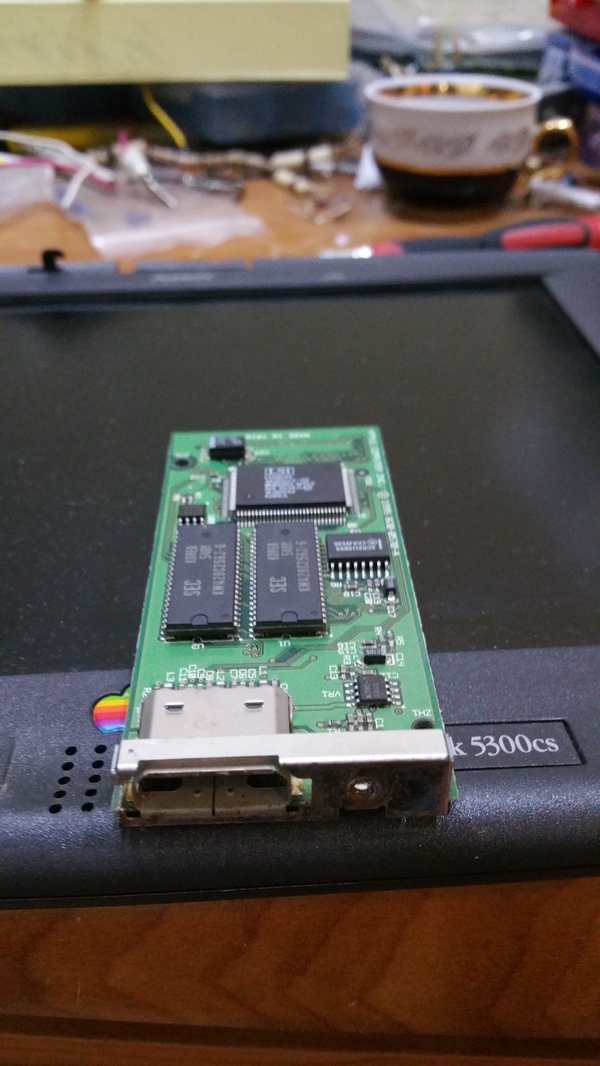
Еще одна приблуда, как выяснилось контроллер с разьемом для внешнего монитора. Разьем разумеется нестандартный.

Внутри дисплея. Матрица завернута в пакетик из бумаги и фольги. Разворачивать не будем, сохраним в оригинальном виде. Матрица кстати достаточно толстая.
Ну вот собственно и все. Пластик собираем, моем, сушим и собираем все в обратном порятке. Процесс несложный, единственное что доставляет сложности, этоподключить разьемы клавиатуры и тачпада, не очень удобно они расположены.

Разьемы. Абсолютно все нестандартные, кроме разве что микрофонного вохода и выхода на наушники (вроде как). И еще ИК порт есть.
К сожалению, проверить на работоспособность не получилось, так как адаптера питания не было. Этим займусь позже, и если будут желающие посмотреть, выложу что он может делать. И да вот еще кот так, на всякий случай.
В этот раз мы расскажем и покажем, как почистить систему вентиляции ноутбука HP Compaq CQ60, при этом ноутбук будет полностью разобран и обратно собран.
Почему мы решили, что систему охлаждения ноутбука нужно чистить от пыли?
- Первый признак, что система вентиляции работает плохо, отключение ноутбука через какое-то время работы.
- Можно запустить любой тест, который будет загружать процессор и показывать его температуру. Для проверки мы запустили AIDA64.
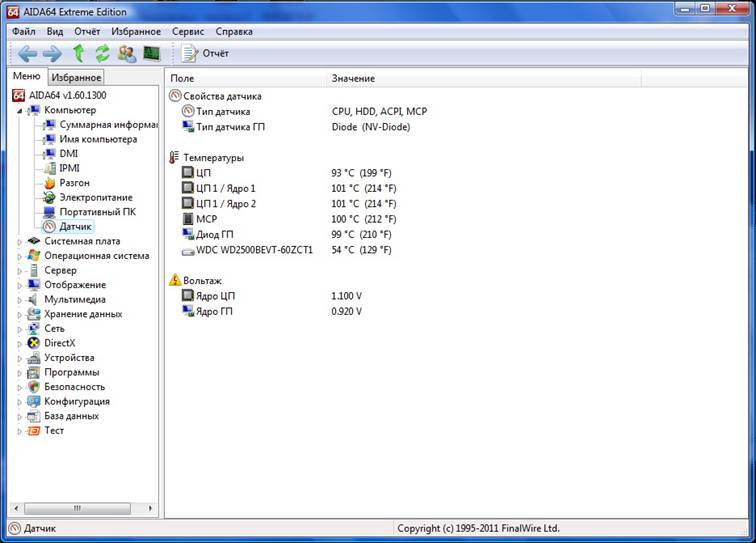
На тесте видно, что ядра процессора греются до 100 градусов.
Приступаем к разборке ноутбука.
В любом случае нужно отключить адаптер питания и снять АКБ.

Снимаем АКБ, крышки отсеков памяти и винчестера, под ними находятся винты, которые удерживают клавиатуру., выворачиваем их.




Снимаем жесткий диск и DVD привод.

Снимаем клавиатуру ноутбука.



Выворачиваем все корпусные винты.




Снимаем верхнюю рамку клавиатуры, освободился доступ к винтам крепления крышки матрицы ноутбука.



Снимаем матрицу, затем верхнюю крышку корнуса.

Мы получили доступ к материнской плате ноутбука, но система охлаждения находиться с нижней стороны, и чтобы добраться до нее, нужно снять материнскую плату ноутбука.

Теперь снимаем систему охлаждения.


Снять систему охлаждения недостаточно, ее нужно разобрать, снять вентилятор, чтобы добраться до решетки радиатора. Почистить ее пылесосом в собраном виде неполучиться, поэтому лучше снять вентилятор, почистить решетку кисточкой и продуть воздухом.

Теперь можно собирать все в обратном порядке, главное не забыть обновить термопасту на процессоре.
После сборки ноутбука проверяем ноутбук тестами.
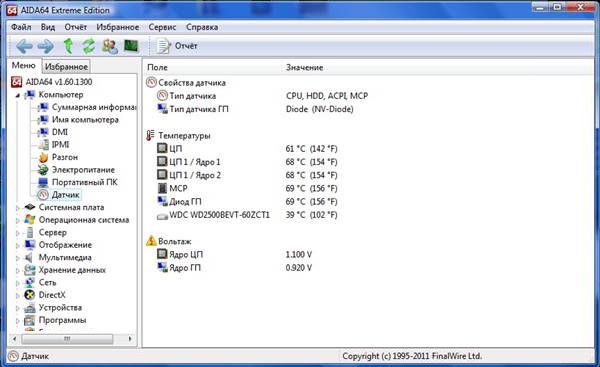
Теперь все хорошо, температура процессора не поднимается выше 70-ти градусов!
В данной статье мы рассмотрим разбор ноутбука HP Presario CQ61, основной целью которого служит техническая чистка.

Извлекаем аккумулятор ноутбука HP Presario CQ61.

Отворачиваем 7 винтов, под аккумулятором ноутбука.

Отворачиваем 1 винт на панели, которая закрывает Wi-Fi модуль.

Извлекаем панель, поддев инструментом справа.

Отворачиваем 4 винта на панели, которая закрывает модуль памяти и жесткий диск.

Извлекаем панель, подцепив инструментом.

Отключаем 2 кабеля Wi-Fi модуля (серый и черный).

Отворачиваем 1 винт, который держит Wi-Fi модуль и извлекаем модуль.

Отворачиваем 2 винта, которые держат жесткий диск (в данной сборке ноутбука установлена модель WD2500BEVT 250Gb).

Извлекаем жесткий диск, потянув за прозрачный язычок влево.

Отворачиваем 17 винтов по поверхности корпуса.

Извлекаем dvd-привод, потянув его за переднюю панель на себя.

Переворачиваем ноутбук и извлекаем клавиатуру, отодвинув защелки в верхней части клавиатуры инструментом, отодвигаем клавиатуру вверх.

Отщелкиваем шлейф клавиатуры инструментом.

Отщелкиваем шлейф кнопки включения.

Отключаем черный кабель web – камеры.

Отворачиваем 1 винт 2.5x6.5, который держит панель под клавиатурой.

Отщелкиваем черную панель под клавиатурой ноутбука HP Presario CQ61.

Отключаем кабель питания материнской платы.

Отключаем шлейф тачпада.

Отключаем шлейф матрицы ноутбука, потянув за черный язычок вверх.

Отворачиваем 5 винтов (2 справа и 2 слева винта петель матрицы и 1 винт слева, который держит верхнюю половину корпуса). Извлекаем матрицу.
Читайте также:


